Как подключить электронную почту Siteground к контактной форме веб -сайта?
Опубликовано: 2025-09-02Многие люди строят веб -сайт на WordPress или другой CMS, а затем борются с контактными формами, не отправляющими электронные письма. Сообщения приземляются в спаме или вообще не приходят. В этом руководстве объясняется, как подключить учетную запись электронной почты Siteground с контактной формой вашего сайта. Мы рассмотрим, почему это важно, какие настройки вам нужны и как убедиться, что ваши сообщения достигают вашего почтового ящика.
Зачем связывать электронную почту Siteground с вашей контактной формой?
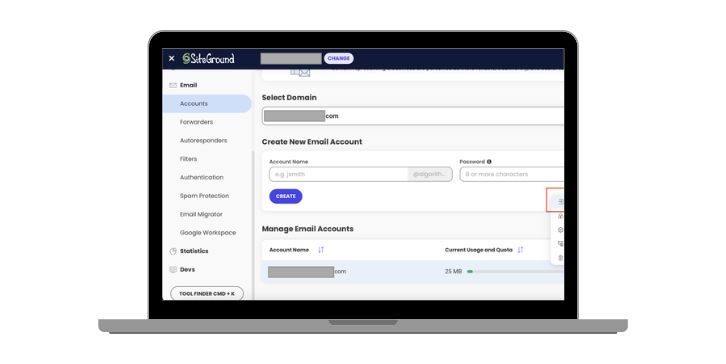
Когда посетители заполняют контактную форму, они ожидают, что вы быстро ответите. Если ваша форма использует случайные серверы электронной почты или бесплатные учетные записи, сообщение может быть помечено фильтрами. Использование вашего сайта -домена Электронная почта улучшает доверие и брендинг. Это показывает, что отправитель подключен к вашему домену, а не к внешней системе, такой как Gmail или Yahoo.
Доставленность также улучшается, потому что Siteground дает вам контроль над DNS -записями , такими как MX, SPF и DKIM. Эти записи сообщают, что услуги, такие как Google, Outlook и Apple Mail, что ваша электронная почта безопасна. Правильная настройка означает меньше ошибок, меньшую вероятность посадки в мусорные папки и более надежное деловое общение.
Как подключить электронную почту Siteground к контактной форме веб -сайта?
Короткое вступление: вы свяжите электронную почту домена на Siteground с контактной формой вашего сайта. Это использует SMTP, а не основную почту PHP. Вы сделаете почтовый ящик, установите DNS (MX, SPF, DKIM), добавите плагин SMTP, подключите плагин формы и тестируйте доставку в Gmail или Outlook.
1) Создайте почтовый ящик для сайта (инструменты сайта → Электронная почта → учетные записи)
Сделайте адрес, как [email protected] . Установите сильный пароль. Откройте веб -почту один раз, чтобы подтвердить, что она работает. Обратите внимание на эти элементы; Они понадобятся позже: полная электронная почта (имя пользователя), пароль, имя почтового ящика и где просмотреть «Конфигурацию почты» в инструментах сайта.
2) Найдите свои данные SMTP в Siteground
В инструментах сайта → Электронная почта → учетные записи → Меню с тремя точками → Конфигурация почты (или ручные настройки), копирование:
- Host SMTP: обычно mail.yourdomain.com (или Host Siteground Shows)
- Порт: 465 (SSL) или 587 (TLS/Starttls)
- Шифрование: SSL/TLS или Starttls (выберите один, который соответствует порту)
- Аутентификация: требуется (username = полная электронная почта, пароль = пароль почтового ящика)
Совет: «От имени» может быть вашим брендом. «Из электронной почты» должна быть ваше доменное электронное письмо, а не бесплатный адрес.
3) Установите DNS, поэтому почта проходит для проверки спама (MX, SPF, DKIM, необязательный DMARC)
Откройте свои DNS, где живет домен (редактор зоны Siteground DNS или ваш регистратор, такой как Cloudflare, Godaddy, Namecheap).
- MX: укажите на точные списки MX Serversground. Удалить старые записи MX из прошлых провайдеров.
- SPF: только одна запись SPF TXT на домен. Если у вас уже есть, добавьте Siteground, включите в ту же запись. Если нет, добавьте SPF Record Siteground Showsground в «Аутентификацию электронной почты».
Пример шаблона (не копируйте слепо):v=spf1 a mx include:EXAMPLE-SG-INCLUDE ~all - DKIM: включить/переключиться в Siteground. Если ваш DNS находится за пределами Siteground, скопируйте DKIM TXT/CNAME, который он дает, и добавьте его на ваш хост DNS.
- DMARC (необязательно, но умный): добавьте TXT по адресу
_dmarc.yourdomain.com.
Стартовый шаблон:v=DMARC1; p=none; rua=mailto:[email protected]; fo=1; adkim=s; aspf=s
Примечания: - Изменения в DNS могут занять время, чтобы обновить через Интернет.
- Если вы используете CloudFlare, установите записи, связанные с почтой, в «DNS только» (Grey Cloud), а не прокси.
- После распространения заголовки Gmail/Outlook должны показывать spf = pass, dkim = pass, dmarc = pass.
4) Установить и установить плагин SMTP в WordPress
Используйте WP Mail SMTP (или простой WP SMTP). В WP Mail SMTP → Настройки:

- По электронной почте: ваш сайт -земной адрес ( [email protected] ).
- Сила из электронной почты: ON (помогает соответствовать DMARC).
- От имени: название бренда (необязательно к силу).
- Mailer: «Другой SMTP.»
- Host SMTP: хозяин, который вы скопировали (например, mail.yourdomain.com).
- Шифрование: SSL для 465, TLS для 587.
- SMTP -порт: 465 или 587 (соответствует выбору шифрования).
- Аутентификация: на. Имя пользователя = полная электронная почта. Пароль = пароль почтового ящика.
Сохранять. Если плагин предлагает страницу «Электронный тест», оставьте его открытым для шага 6.
5) Подключите плагин контактной формы в этот почтовый ящик
Используйте плагин, который у вас есть:
- Форма контакта 7: Откройте вкладку «Откройте форму».
- В: Входящий ящик, где вы получите сообщения (может быть один и тот же адрес).
- От: ваш сайт -земной адрес (должен быть ваш домен).
- Дополнительный заголовок:
Reply-To: [your-email](чтобы вы могли ответить посетителю).
- Формы элементар: в действиях после отправки → Электронная почта. Установите «из электронной почты» на свой доменный адрес. Используйте динамический «Ответить» в поле электронной почты формы.
- WPForms или Gravity Forms: открытые уведомления. Установите «из электронной почты» на свой доменный адрес. Используйте электронную почту для посетителей для «Ответить на то».
Избегайте установки «от» в Gmail/Yahoo. Это ломает DMARC и отправляет почту в спам.
6) Быстро тестируйте и исправляйте общие ошибки
Отправьте тест из WP Mail SMTP → Тест электронной почты на свои адреса Gmail и Outlook. Отправьте свою контактную форму в прямом эфире один раз. Если что -то не удается:
- 535 AUTH не удалось: неправильное имя пользователя/пароль или 2FA/App Password. Повторно введите полномочия.
- Несоответствие TLS/SSL: изменение порта/пары шифрования (465+SSL или 587+TLS).
- Тайм -аут или подключение отказано: некоторые хосты блокируют порты; Попробуйте другой порт.
- Земли в спаме: дождитесь распространения DNS; Проверьте MX/SPF/DKIM; Держите «по электронной почте» на своем домене; Уменьшите ссылки/вложения в первом тесте.
- Нет передачи на SPF/DKIM/DMARC: Recakeck Records. Только один SPF TXT. DKIM должен соответствовать селекторному сайту.
- Журналы: включить журналы отладки WP Mail SMTP. Проверьте журналы обновок вашего хоста тоже.
- Параметры роста: если вы переходите в Google Workspace или Microsoft 365 позже, переключите MX на этого поставщика и используете их SMTP в плагине. Zoho Mail работает аналогичным образом.
Вот и все. Теперь вы отправляете почту формы через Siteground SMTP с аутентификацией домена. Держите записи, держите свою «от» в домене и время от времени проверяйте заголовки тестов.
Заключение
Подключение электронной почты на сайте к контактной форме - это не только получение сообщений. Речь идет о поддержании плавного и профессионального общения. Создавая учетную запись электронной почты, установив записи DNS, добавив SMTP и настраивая плагин формы, вы уменьшаете ошибки и убедитесь, что каждый ведущий достигает вас.
Если вы хотите больше масштаба, вы также можете использовать стороннее электронное письмо, такое как Google Workspace или Microsoft 365, но Email Siteground Email надежна для большинства сайтов. Потратьте время на то, чтобы проверить, подтвердить доставку и держать свои записи обновлять. Рабочая контактная форма означает меньше упущенных возможностей и лучшего доверия клиентов.
